Photoshop中的通道
1、1.文件 | 新建 ,设置名称为月光,宽度550px,高度700px,分辨率200像素/英寸,颜色模式为RGB颜色,背景内容为白色。
2.设置前景色(R:20,G:41,B:46),alt+delete 填充前景色
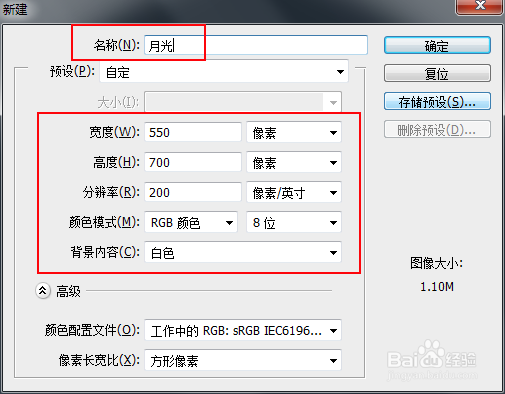
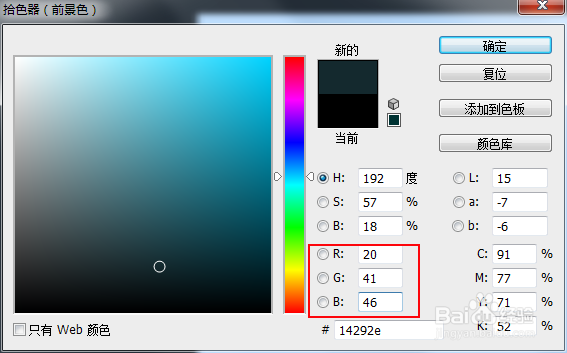
2、3.新建图层1,用椭圆选框工具,按住shift键,画一个正圆,设置前景色(R:188,G:177,B:40),设置背景色(R:111,G:108,B:108),菜单栏中的 滤镜 | 渲染 | 云彩

3、4.打开通道面板,创建新通道(面板底部倒数第二个)Alpha1,菜单栏中 滤镜 | 渲染 | 云彩 ,菜单栏中 滤镜 | 渲染 | 分层云彩,ctrl+F(按两次,重复滤镜)
5.选择图层1,画笔工具(柔角画笔,大小200px,不透明度30%,流量50%)

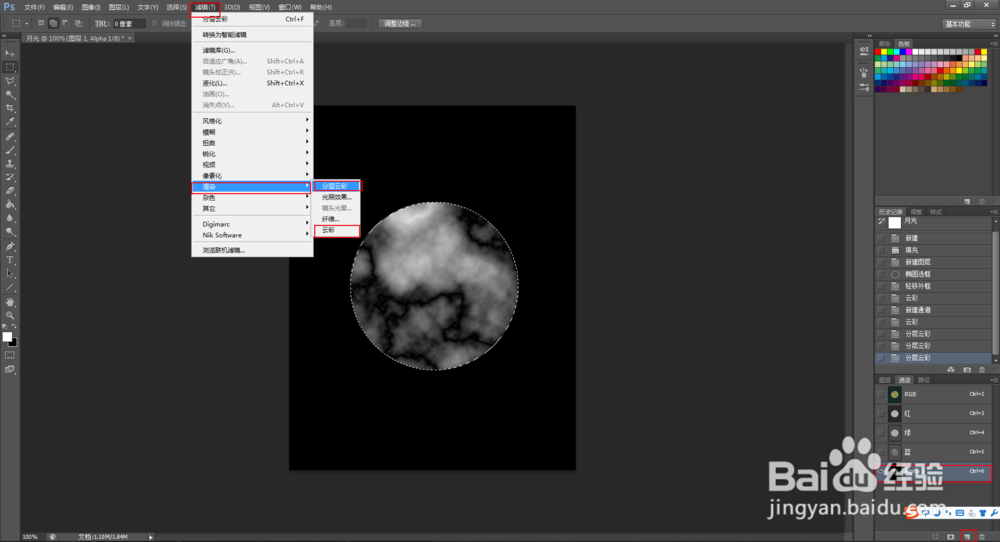
4、6.画笔面板,纹理复选框,设置纹理为云彩,模式颜色加深,在选取中绘制图像。
7.菜单栏中 滤镜 | 扭曲 | 球面化,数值为100。
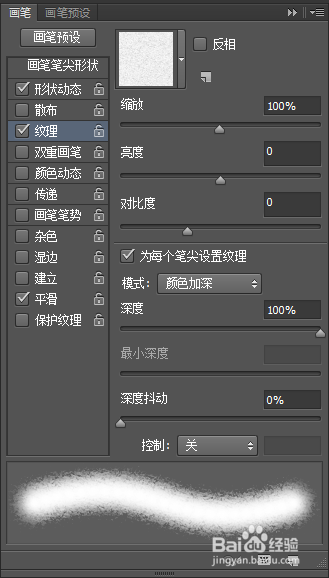

5、8.取消选区ctrl+D,菜单栏 图像 | 调整 | 亮度/对比度,亮度为-25.
9.双击图层1缩略图,打开图层样式,外发光(发光颜色R:231,G:231,B:171),大小40px。
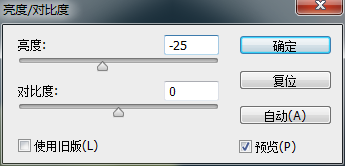

6、10.双击图层1缩略图,打开图层样式,内发光(发光颜色R:235,G:235,B:183),大小80px,不透明度30%。
11.工具箱中模糊工具,画笔柔角15px,强度45%,在月亮边缘进行涂抹。
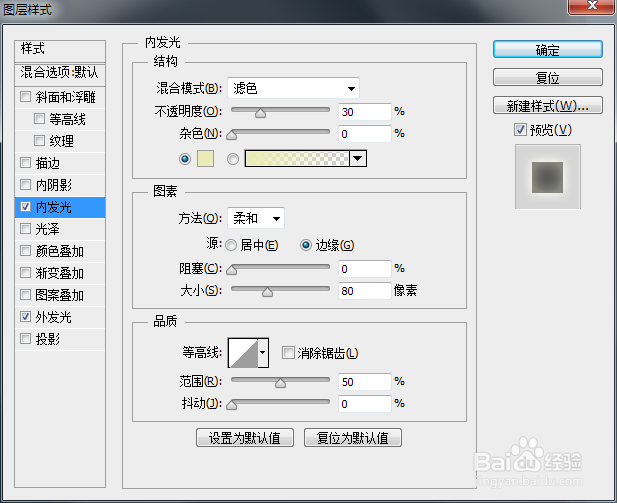
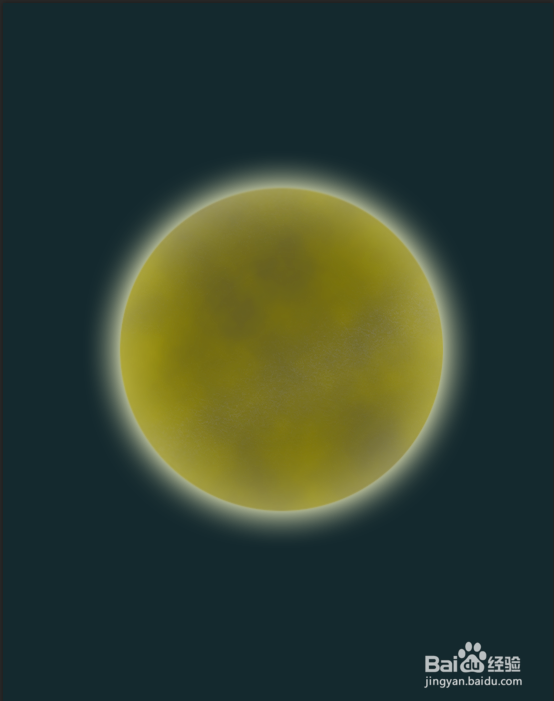
声明:本网站引用、摘录或转载内容仅供网站访问者交流或参考,不代表本站立场,如存在版权或非法内容,请联系站长删除,联系邮箱:site.kefu@qq.com。
阅读量:106
阅读量:147
阅读量:27
阅读量:95
阅读量:31